
大家知道 iPhone 拍完照以後,iPhone 照片的檔案大小以及照片尺寸要如何查看嗎?很多人會下載第三方 App 或是捷徑來查看照片的檔案大小以及尺寸,可能是希望在 iPhone 空間不足 的時候可以先從檔案大的開始刪起,但其實 iPhone 內建就有好用的功能,可以讓使用者查看 iPhone 照片大小、尺寸以及詳細資訊。
今天這篇文章就要帶大家了解如何利用內建的功能查看 iPhone 照片的檔案大小、尺寸以及詳細資訊,總共有 4 個方法,其中 2 個是內建就有的功能,大家可以針對需要選擇想用的方式。
:: 本文內容 ::
- 利用內建「照片」App 就可以查看照片大小
- 利用「檔案」App 查詢 iPhone 照片資訊
- 利用「捷徑腳本」 查詢 iPhone 照片大小、尺寸
- 利用第三方 App 查看照片大小、尺寸等 EXIF 資訊
此外,如果你是因為 iPhone 空間不足才想要了解 iPhone 的照片大小,那也推薦你是看看以下這 10 種釋放 iPhone 空間的方法。
? iPhone 空間不足怎麼辦?10 個讓 iPhone 有更多空間可以用的方法
iPhone 照片大小、尺寸、日期與詳細資訊查詢
利用內建「照片」App 就可以查看照片大小
如果想要查詢 iPhone 照片的檔案大小、長寬尺寸、拍攝日期、使用的機型、鏡頭尺寸、焦距、光圈、ISO、快門速度…等資訊,利用內建的「照片」App 就可以辦到。
不過這個功能需要將 iPhone 升級至 iOS 15 以後才有支援。
開啟「照片」App 後,選擇任何一張想要查看的照片,點進去後往上滑,就可以叫出照片資訊,可以看的內容有:
- 拍照日期
- 照片檔名
- 拍攝機型
- 鏡頭資訊
- 長寬尺寸
- 照片大小
- 拍攝位置
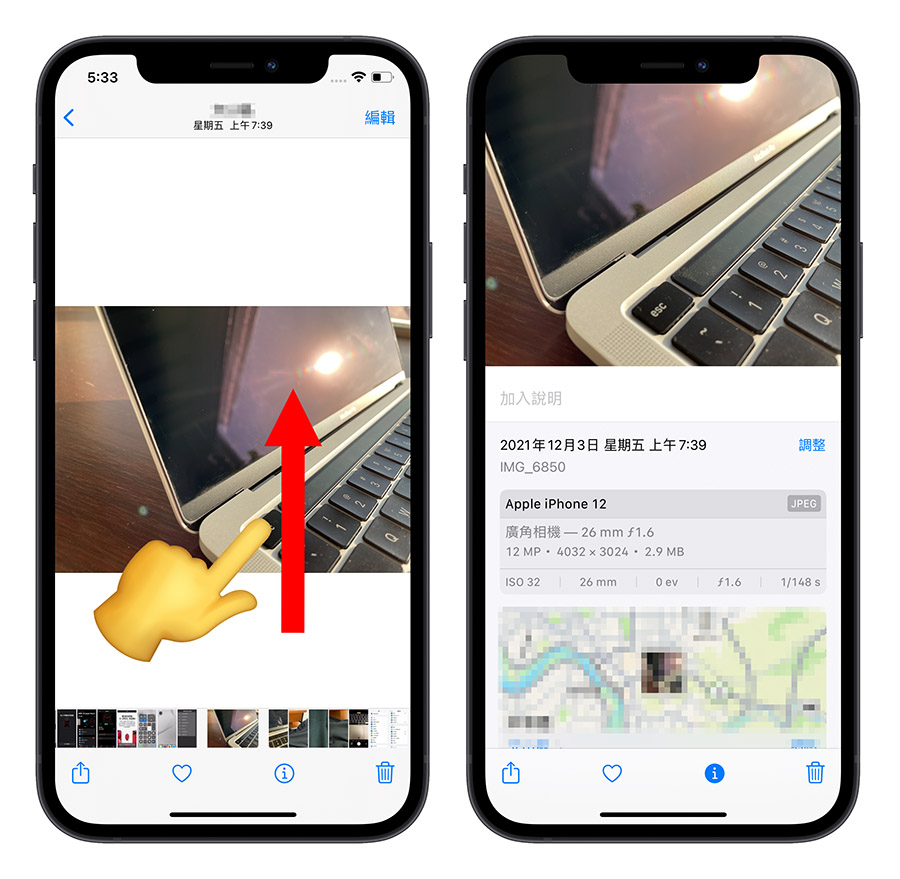
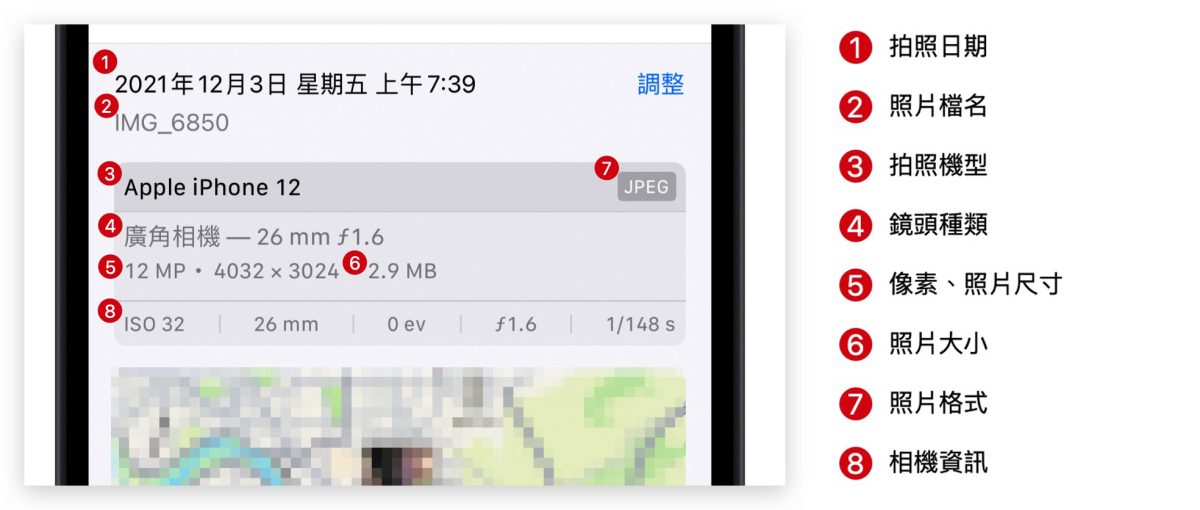
除了可以查看照片大小、尺寸….等詳細資訊外,你還可以調整拍攝的日期以及定位資訊,在拍攝日期以及位置的右邊都有一個「調整」按鈕,點進去後,就可以重新選擇日期、輸入新的定位地址。
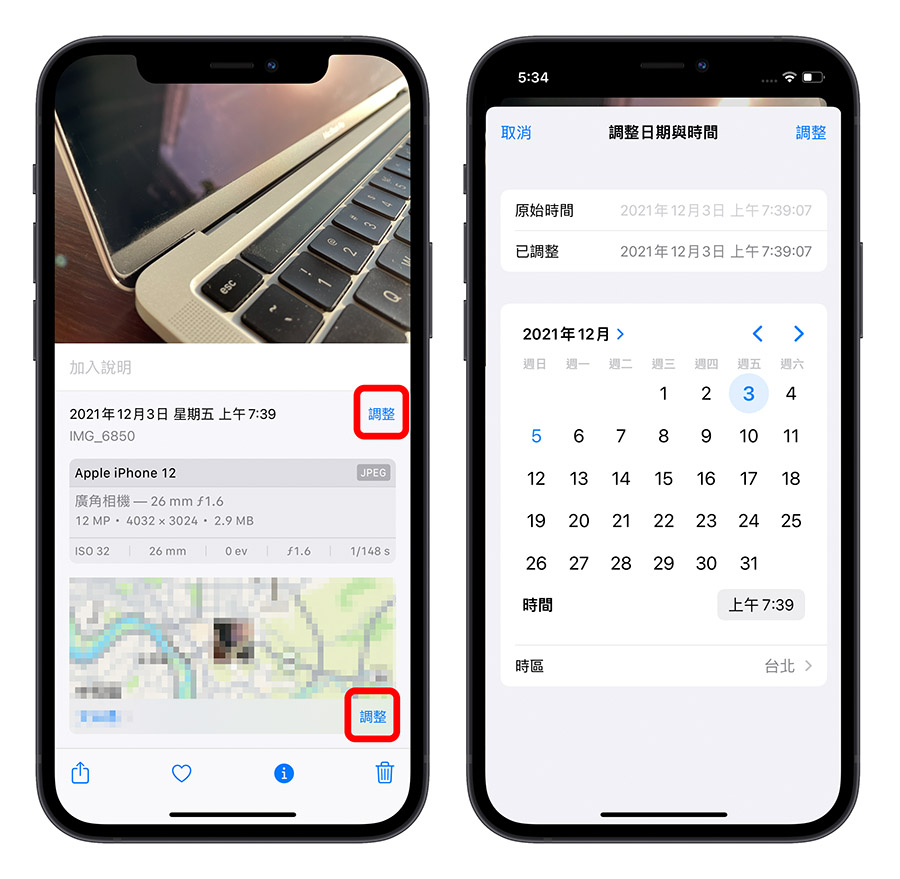
利用「檔案」App 查詢 iPhone 照片資訊
另外一個可以查詢 iPhone 照片大小、尺寸、詳細資訊的內建 App 就是利用「檔案」App。
我們可以在「檔案」App 中,每個檔案的名字下方,就會直接顯示 iPhone 照片大小,或是長按要查看詳細資訊的 iPhone 照片,就會跳出一個選單,最上方有一個「取得資訊」的功能。
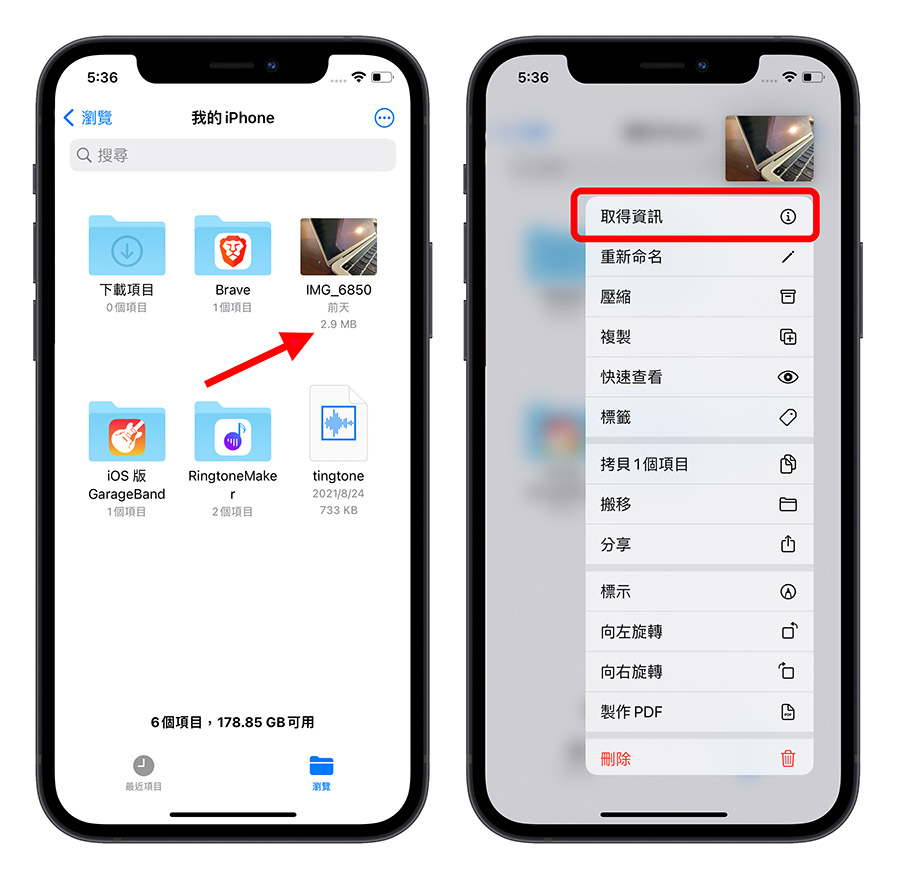
點下去後,就會顯示包含影像種類、照片大小、照片尺寸、拍攝日期….等資訊,還可以點擊右上方的「顯示較多」按鈕,就可以再看到包含解析度、色彩描述、鏡頭類型、光圈、焦距、是否使用閃光燈、拍攝的經緯度…….等非常豐富的資。

不過因為通常我們拍完的 iPhone 照片都是存在「照片」App 中,所以在查看之前,必須要再多一些步驟將照片從「照片」App 移動到「檔案」App 中。
在「照片」App 中選取單一張或是多張照片,點選左下角的「分享」icon,然後選擇「儲存到檔案」這個選項。
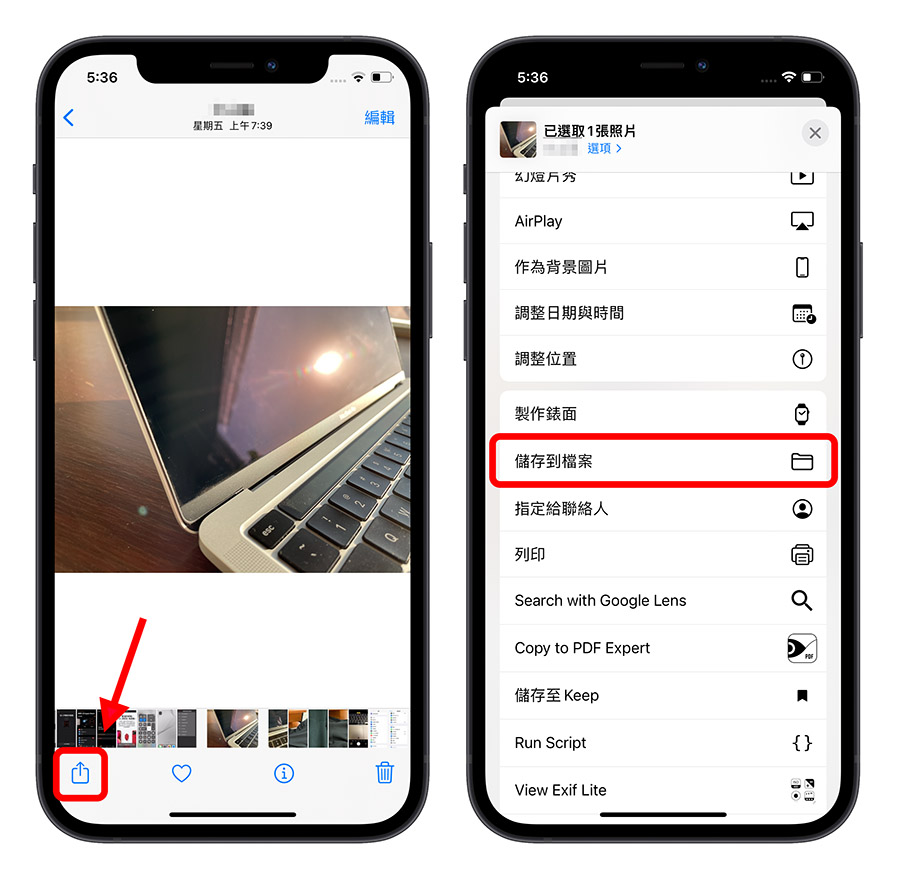
然後選擇要儲存的位置路徑後,這張 iPhone 照片就會被存到「檔案」App 中。
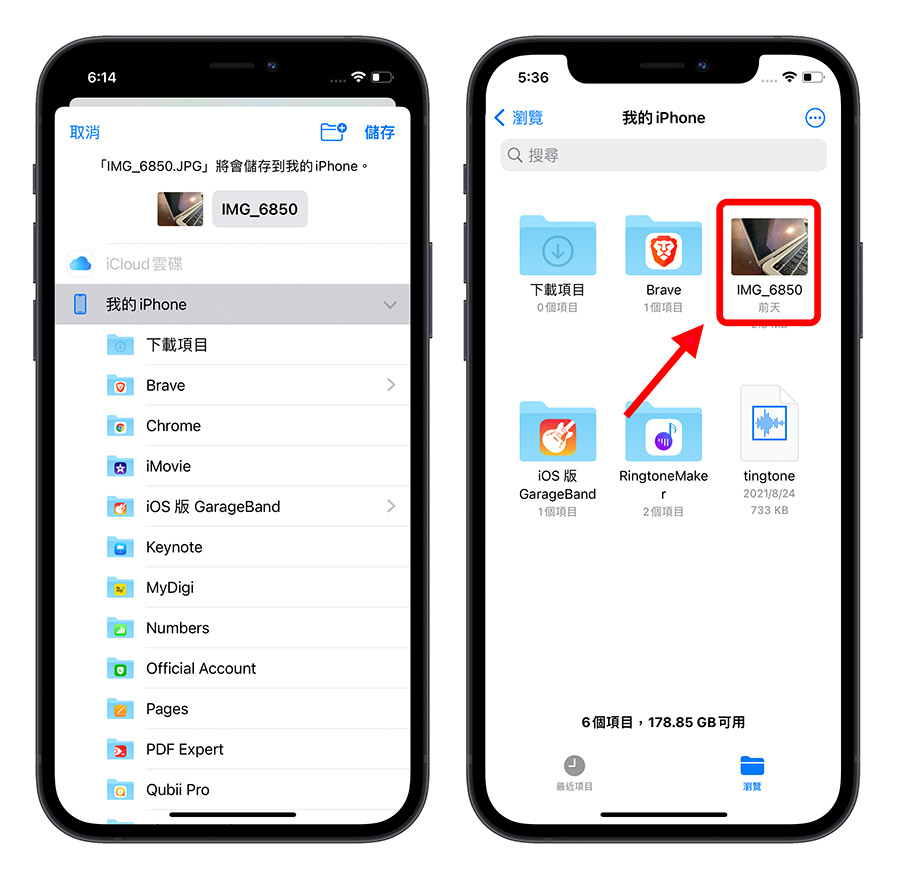
利用「捷徑腳本」 查詢 iPhone 照片大小、尺寸
在升級 iOS 15 以前的 iPhone 無法利用「照片」App 查看 iPhone 照片大小、尺寸……等資訊,除了利用「檔案」App 來查看以外,其實也是有捷徑可以協助我們查看的。
- 下載「iPhone 照片資訊」捷徑:請點此。
安裝好這個捷徑以後,點開任一照片,選擇左下角的「分享」icon,再點選「iPhone 照片資訊」這個捷徑。
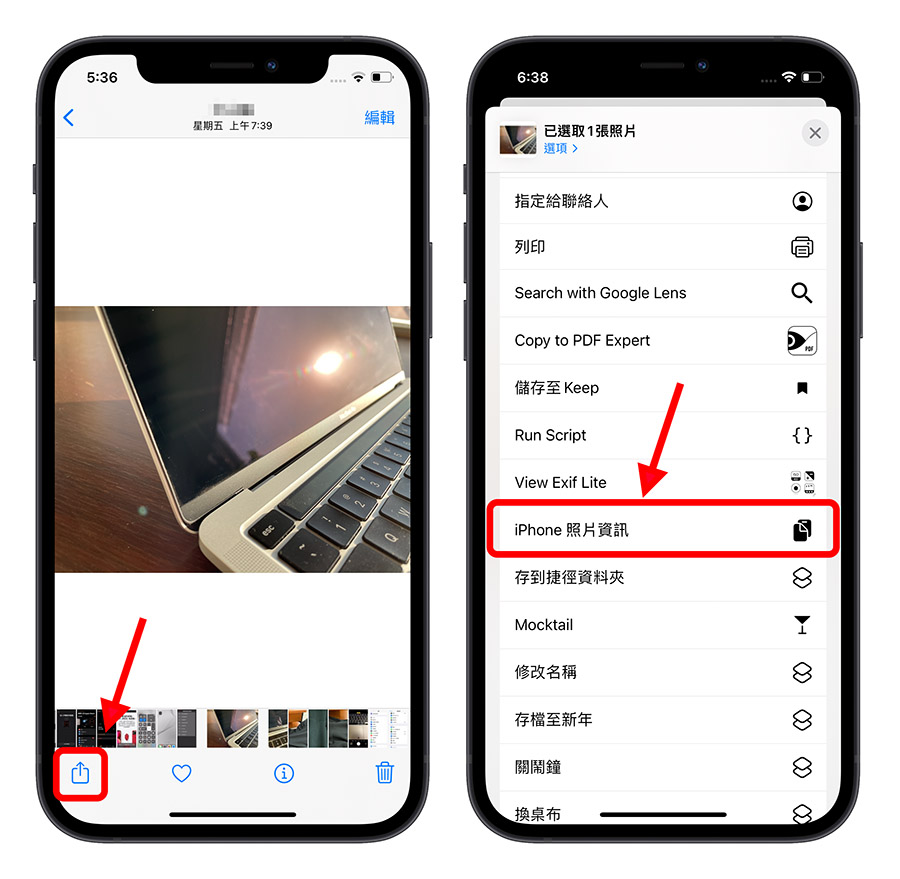
就可以在上方看到 iPhone 照片大小、尺寸、拍攝日期、檔案格式這些資訊。
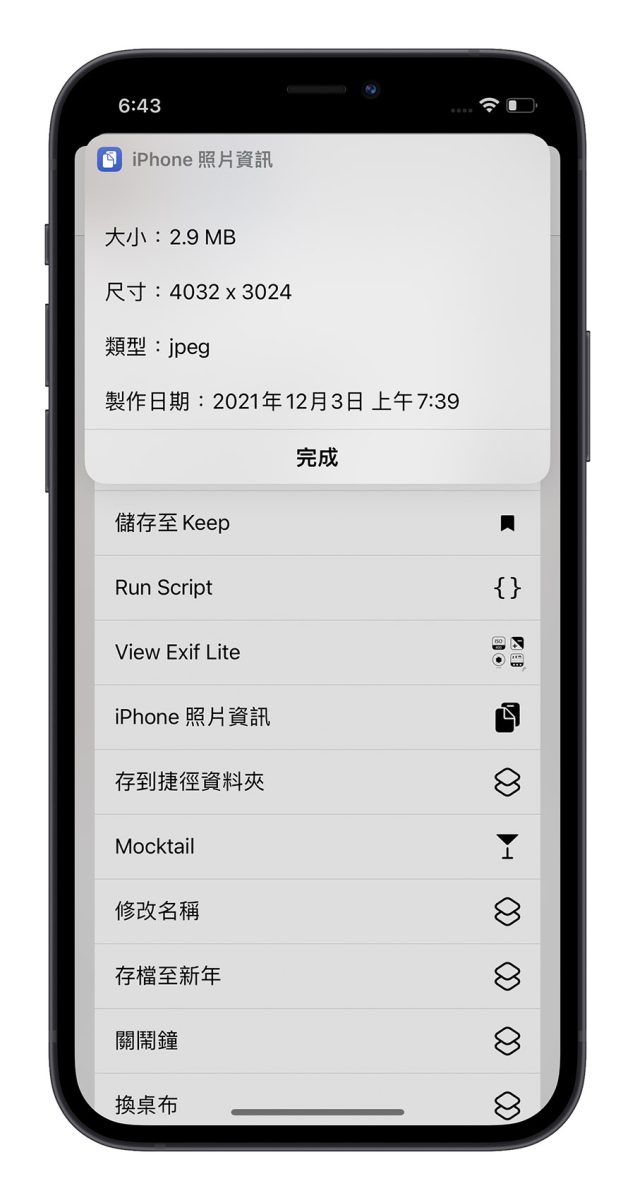
利用第三方 App 查看照片大小、尺寸等 EXIF 資訊
在 App Store 商店內,也有許多 App 可以讓使用者查看 iPhone 照片的詳細資訊,這些資訊當中就包含了照片大小、尺寸、拍攝日期…等。
過去我們有推薦過一款不僅可以看 EXIF 資訊,如果想要修改這些資訊也可以的 App《EXIF Viewer LITE》。
如果想知道如何使用、操作,可以點選這篇文章看詳細的介紹。
? 查看、編輯 iPhone 照片的 EXIF 資訊,拍照時間、地點還可以改
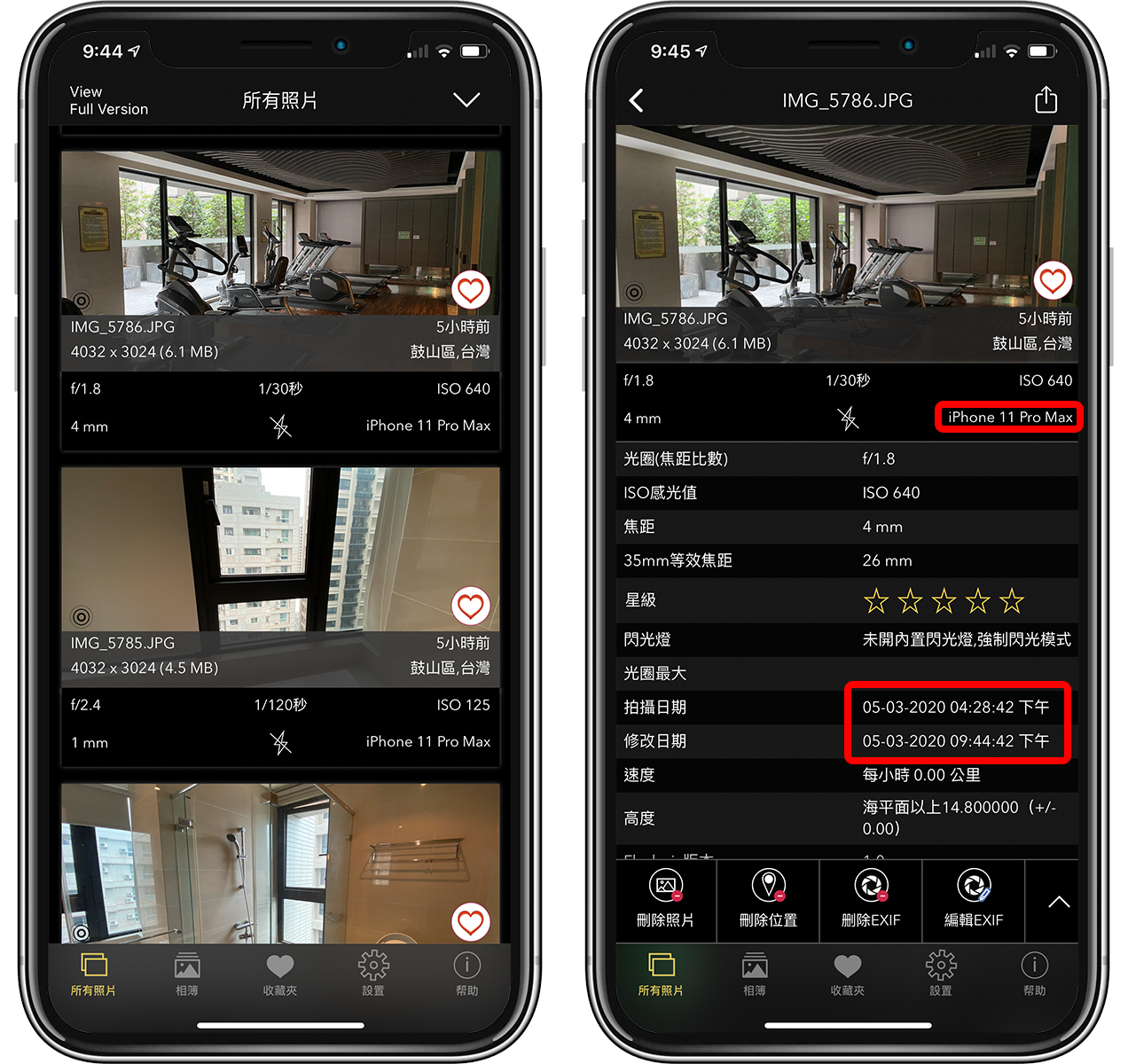
iPhone 照片大小、尺寸與詳細資訊 4 種查看方式
以上就是目前可以查看 iPhone 照片大小的方四種方式,比較推薦的當然還是利用內建的「照片」App 來看最方便,但如果想要看更多照片 EXIF 資訊的話,可以試試看把照片加入「檔案」中,從檔案利用「取得資訊」的功能查看,可以看到比「照片」App 中顯示更多的內容。